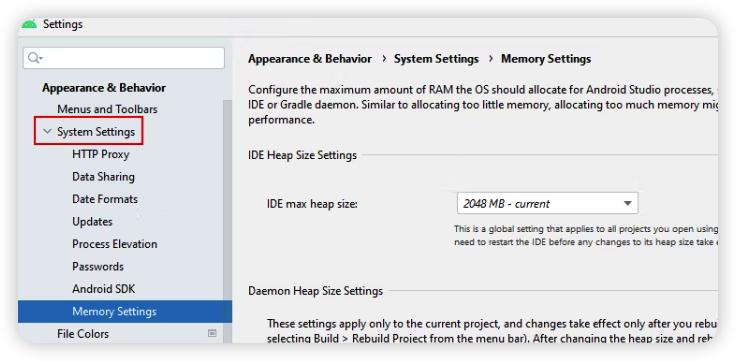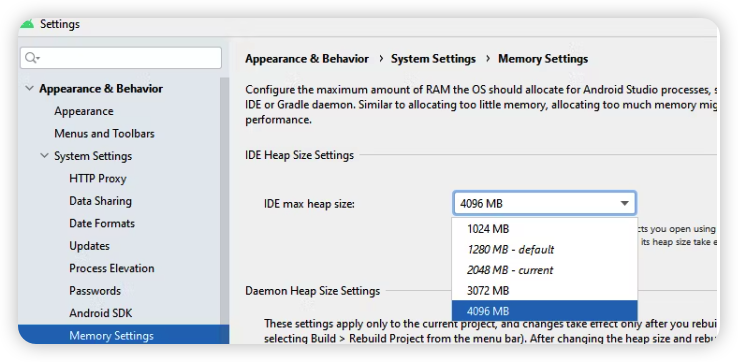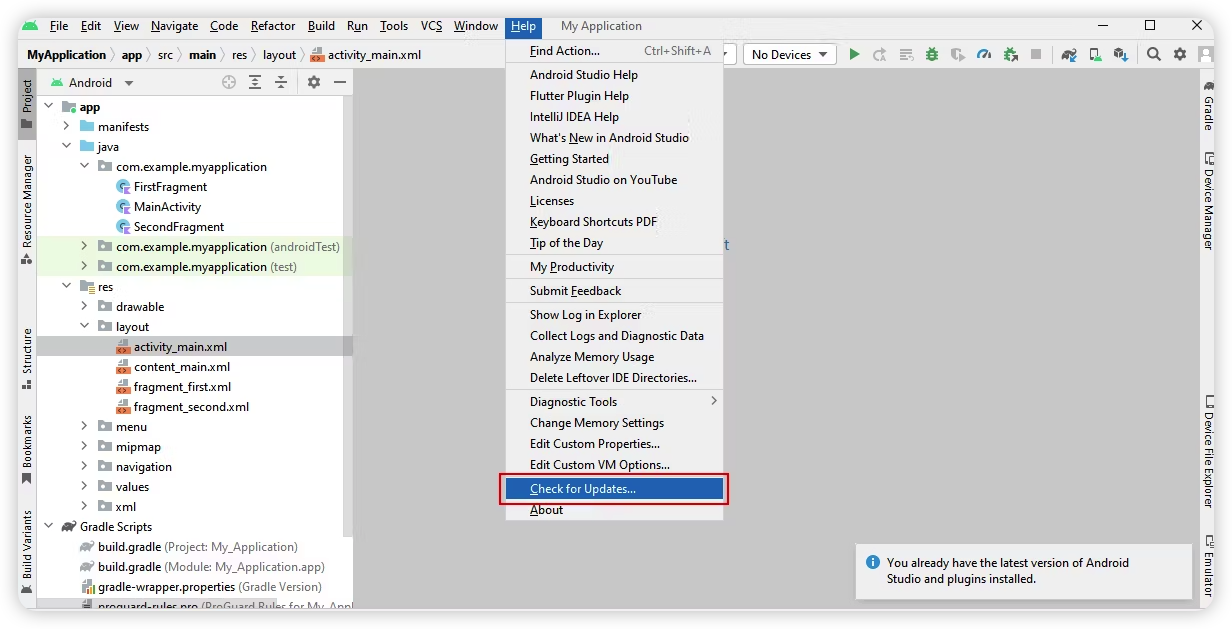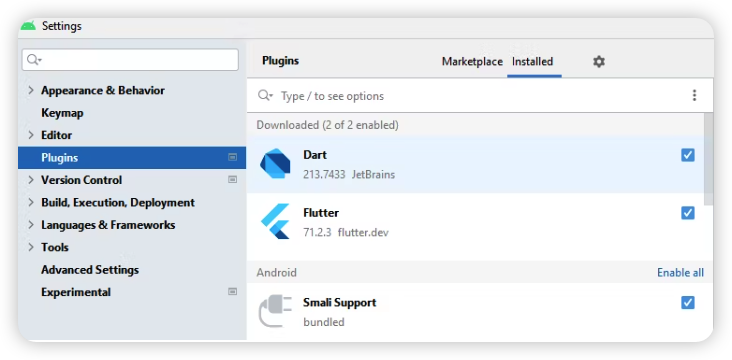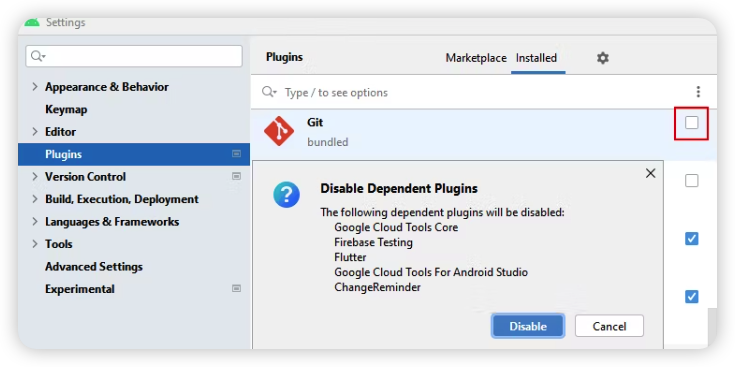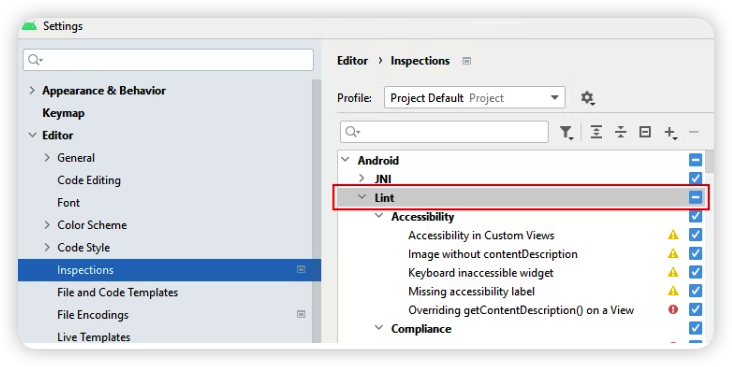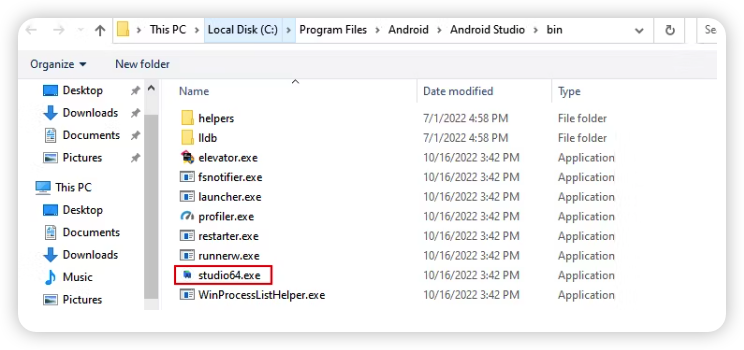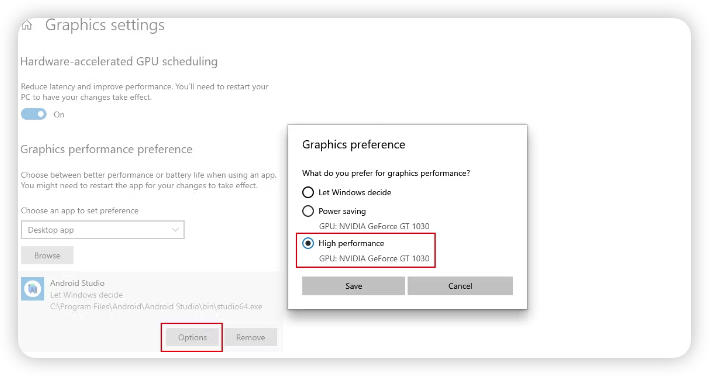Kā palielināt Android Studio veiktspēju operētājsistēmā Windows. Izmantojiet visas Android Studio veiktspējas samazināšanās priekšrocības, izmantojot šos Windows trikus.
Android Studio ir vispopulārākā programmatūra Android lietotņu izstrādei. Tas ļauj izstrādātājiem rakstīt kodu, pārbaudīt un atkļūdot savas lietojumprogrammas, kā arī tās izveidot un publicēt.
Tā kā Android Studio ir bagāta ar funkcijām, tā darbībai ir nepieciešams daudz sistēmas resursu. Tā rezultātā tiem, kam nav jaudīga datora, Android Studio var būt grūti lietojams, un tā izveide var aizņemt ilgu laiku (ģenerēt galīgo APK failu).
Ja esat viens no tiem, turpiniet lasīt, lai uzzinātu dažus noderīgus padomus, kā uzlabot Android Studio pieredzi budžeta datorā.
1. Palieliniet atmiņas piešķiršanu Android Studio
Atmiņas piešķiršana nozīmē noteikta apjoma atmiņas jeb RAM piešķiršanu Android Studio, lai uzlabotu tās efektivitāti. Pēc noklusējuma Android Studio ir atļauts izmantot līdz 1.28 GB RAM, taču, ja jūsu datoram ir pieejama RAM, varat palielināt šo apjomu.
Veiciet šīs darbības, lai palielinātu atmiņas piešķiršanu Android Studio:
- Atveriet Android Studio un dodieties uz Fails > Iestatījumi.
- Kreisajā izvēlnē atlasiet Izskats un darbība > Sistēmas iestatījumi > Atmiņas iestatījumi.
atmiņas iestatījumi - Palieliniet IDE maksimālo kaudzes izmēru līdz vismaz 2048 MB vai 4096 MB atkarībā no tā, vai datoram ir attiecīgi 4 GB vai 6 GB RAM.
atmiņas iestatījumi - Noklikšķiniet uz Lietot un pēc tam uz Labi, lai saglabātu izmaiņas.
- Restartējiet Android Studio, lai izmaiņas stātos spēkā.
Tas, cik daudz RAM piešķirt, ir personisks lēmums, pamatojoties uz jūsu datora specifikācijām. Ja neesat pārliecināts, cik daudz RAM ir jūsu datoram, skatiet sadaļu Kā noteikt aparatūras specifikācijas, lai saņemtu palīdzību.
2. Atjauniniet Android Studio
Ja izmantojat vecāku Android Studio versiju, apsveriet iespēju veikt atjaunināšanu, lai izmantotu jaunākās funkcijas un kļūdu labojumus.
Lai atjauninātu Android Studio uz jaunāko versiju, veiciet tālāk norādītās darbības.
- Palaidiet Android Studio un atveriet cilni Palīdzība, pēc tam atlasiet Pārbaudīt atjauninājumus.
Pārbaudīt, vai nav atjauninājumu - Tiks parādīts dialoglodziņš ar aicinājumu atjaunināt vai ignorēt pieejamos atjauninājumus.
- Izvēlieties Atjaunināt > Atjaunināt un restartējiet.
Varat arī atjaunināt Gradle rīkus un SDK kopā ar Android Studio, lai nodrošinātu vislabāko veiktspēju.
Gradle ir jaudīga Android Studio izveides sistēma, kas automatizē tādus uzdevumus kā Android lietotnes izveide, testēšana un izvietošana. Builds būs ātrāks, vienmērīgāks un uzticamāks, ja izmantojat jaunāko Gradle versiju.
3. Instalējiet Android Studio SSD
SSD ir ideāli piemēroti lietošanai kopā ar Android Studio, jo tie nodrošina ātrāku lasīšanas un rakstīšanas ātrumu, ļaujot ātrāk piekļūt saglabātajiem datiem. Mēs jau esam sīki izskaidrojuši SSD izmantošanas priekšrocības.
Ja instalējat Android Studio SSD, nevis HDD, jūs iegūsit no īsākiem ielādes un izveides laikiem, ātrākas Gradle sinhronizācijas un uzlabotas vispārējās veiktspējas.
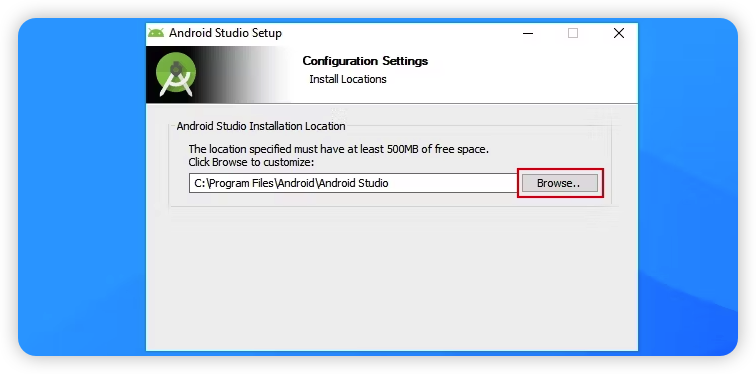
Lai instalētu Android Studio SSD, vienkārši mainiet instalēšanas vietu, pirmo reizi iestatot Android Studio operētājsistēmā Windows. Kad tiek prasīts norādīt atrašanās vietu, izvēlieties savu SSD, izmantojot konfigurācijas iestatījumu opciju Pārlūkot. Ja jums jau ir instalēta Android Studio, varat pārvietot instalācijas mapi (parasti atrodas C:\Program Files\Android\Android Studio) uz savu SSD.
Android Studio instalēšana SSD diskā nodrošinās ievērojamu veiktspējas pieaugumu, padarot lietotņu izstrādi vienkāršāku un ātrāku.
4. Android Studio atspējojiet nevajadzīgos spraudņus
Android Studio nevajadzīgie spraudņi ir tās lietotnes un funkcijas, kuras jūs aktīvi neizmantojat, bet kuras joprojām patērē jūsu sistēmas resursus. Atspējojot šos nevajadzīgos spraudņus, varat ievērojami uzlabot Android Studio veiktspēju.
Lūk, kā Android Studio atspējot nevajadzīgos spraudņus:
- Atveriet Android Studio un dodieties uz Fails > Iestatījumi vai nospiediet Ctrl + Alt + S.
- Kreisajā navigācijas rūtī atlasiet Spraudņi.
Papildinājumi - Noņemiet atzīmi no izvēles rūtiņām blakus spraudņiem, kurus vēlaties atspējot, un noklikšķiniet uz Atspējot, pēc tam uz Labi.
Papildinājumi - Noklikšķiniet uz Fails > Restartēt IDE, lai izmaiņas stātos spēkā.
Pēc šo darbību veikšanas atspējotie spraudņi vairs nedarbosies un netiks rādīti izvēlnēs un nebūs pieejami Android Studio.
5. Konfigurējiet Lint programmā Android Studio
Lint ir statiskā koda analīzes rīks Android Studio, kas palīdz atklāt iespējamās kļūdas un veiktspējas problēmas jūsu kodā.
Lai nodrošinātu vienmērīgu kodēšanas pieredzi lietotnē Android Studio, varat konfigurēt Lint tā, lai tā identificētu visas veiktspējas problēmas, ko izraisa neefektīvs kods vai slikta kodēšanas prakse.
Veiciet šīs darbības, lai konfigurētu Lint programmā Android Studio:
- Nospiediet Ctrl+Alt+S, lai atvērtu Android Studio iestatījumus.
- Noklikšķiniet uz Redaktors > Pārbaudes un pēc tam atzīmējiet izvēles rūtiņu Android Lint vai Lint. Ja nevarat to atrast, izmantojiet meklēšanas lodziņu un ierakstiet tajā Android Lint.
Android Lint vai Lint - Noklikšķiniet uz pogas Lietot un pēc tam uz Labi, lai saglabātu izmaiņas.
Papildus Lint konfigurēšanai visiem jūsu projektiem varat arī iespējot vai atspējot noteiktas Lint skenēšanas, kā arī konfigurēt katras skenēšanas smaguma līmeni. Lai skatītu ieteikumus pašreizējam projektam, atveriet projekta logu un noklikšķiniet uz Kods > Pārbaudīt kodu.
Varat arī konfigurēt Lint pārbaužu diapazonu, piemēram, vai pārbaudīt tikai pašreizējo failu vai visu projektu. Tas var palīdzēt samazināt izveides laiku un ātrāk izveidot APK lietotnē Android Studio.
6. Atjauniniet GPU draiveri
Vispārīgi runājot, GPU draiveris ir programmatūras pakotne, kas palīdz operētājsistēmai izmantot grafisko karti grafikas renderēšanai.
Ja izmantojat Android Studio ar atjauninātu GPU, varēsit izbaudīt labāku un vienmērīgāku izstrādes pieredzi. Tas ir tāpēc, ka Android Studio smago darbu, kas saistīts ar lietotāja interfeisa renderēšanu, pārliks uz GPU, savukārt centrālais procesors veic tādas darbības kā kompilācija, projektu veidošana utt.
Ja vēlaties iet tālāk, dodieties uz to Veidi, kā uzlabot Windows veiktspēju Lai iegūtu vairāk triku.
7. Pievienojiet Android Studio Grafikas veiktspējas preferencēm
Grafikas veiktspējas preference ir Windows līdzeklis, kas ļauj izvēlēties, kurai programmai vēlaties piešķirt atļauju izmantot GPU vai augstas veiktspējas GPU, lai taupītu enerģiju un uzlabotu veiktspēju.
Veiciet šīs darbības, lai pievienotu Android Studio grafikas veiktspējas preferencēm:
- Atveriet lietotni Iestatījumi, nospiežot Win + I, pēc tam noklikšķiniet uz Sistēma.
- Atlasiet opciju Displejs un pēc tam kreisajā rūtī atlasiet opciju Grafikas iestatījumi.
- Noklikšķiniet uz pogas Pārlūkot, dodieties uz mapi, kurā ir Android Studio, piemēram, C:\Program Files\Android\Android Studio\bin, un veiciet dubultklikšķi uz faila studio-64.exe.
Android Studio - Atlasiet Android Studio > Opcijas > Augsta veiktspēja, pēc tam noklikšķiniet uz Saglabāt, lai pievienotu to grafikas veiktspējas preferenču sarakstam.
Augstas veiktspējas
Turklāt varat arī iespējot aparatūras paātrināto GPU plānošanu, lai uzlabotu Android Studio veiktspēju.
Vai vēlaties spert soli tālāk Android Studio optimizācijā? sk Oficiālā Android izstrādātāja optimizācijas rokasgrāmata Lai iegūtu vairāk padomu par Android Studio veiktspējas uzlabošanu.
Izbaudiet nulles aizkaves kodēšanu lietotnē Android Studio
Lai gan iepriekš minētie padomi palīdzēs jums maksimāli izmantot Android Studio, varat apsvērt datora aparatūras jaunināšanu, ja tā neatbilst minimālajām sistēmas prasībām.
Tā kā Android Studio tagad ir bez kavēšanās un stostīšanās, ir pienācis laiks apskatīt dažus noderīgus resursus, kas palīdzēs atbalstīt jūsu Android izstrādes ceļu.